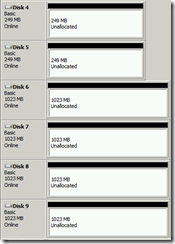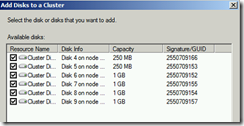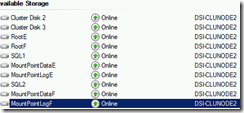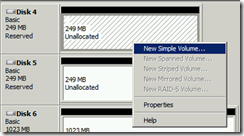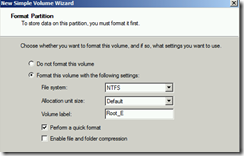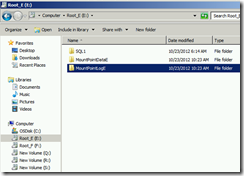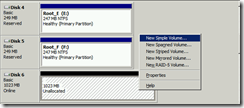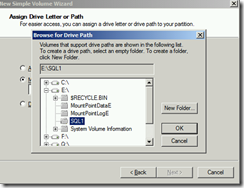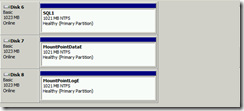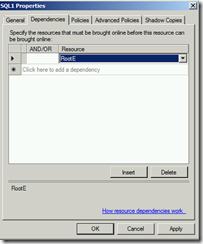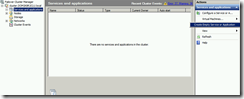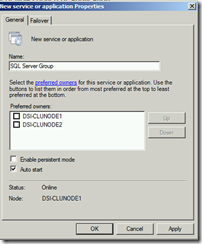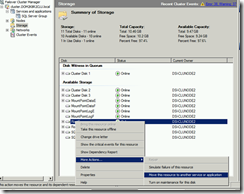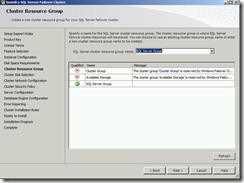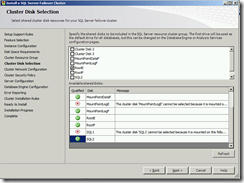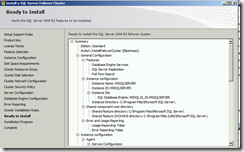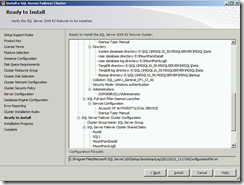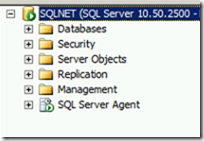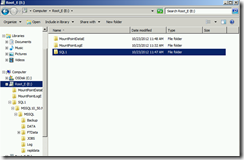Puntos de Montura para SQL Server
Por Luis Ramirez revisado por Ivanov Cepeda
Un ambiente de Clúster SQL Server permite tener 25 instancias (50 si usamos SMB). Bajo este esquema, un problema que se nos presentara, es el número de unidades disponibles ya que del alfabeto obtendríamos 25 y si consideramos que por default que [C:] y [Q:] están tomadas nos quedan disponibles 23 en caso que no existan mas unidades lógicas en uso.
Aunado a eso, si consideramos que para cada base de datos, buscando un comportamiento óptimo, vamos a ponerlas en unidades distintas (archivos de datos y transacciones) se nos van reduciendo poco a poco las unidades disponibles.
Para estos escenarios tenemos SMB y puntos de montura, y en este documento hablaré de cómo usar puntos de montura en una instalación de SQL Server.
Los puntos de Montura se pueden ver como extensiones a discos externos, las cuales en lugar de usar una letra como unidad, se enlazarán por medio de una carpeta. Para este ambiente solo se requiere de una unidad de disco denominado Disco Raíz y desde donde crearemos nuestros enlaces a cada uno de los discos externos.
A continuación un ejemplo de como definirlo para una instalación.
1.- Presentar los discos que usaremos al Sistema Operativo:
Para los discos raíz se recomiendan discos chicos, ya que solo se usan para crear carpetas (enlaces) a discos externos.
2.- Desde el Administrador de Clúster seleccionar [Add Storage] y agregar los discos como recursos:
3.- Renombrarlos de forma que podamos relacionarlos mas fácil, en mi ejemplo use RootE para el disco raíz; SQL1, MountPointDataE y MountPointLogE para los puntos de montura.
4.- Desde el [Disk Management] definir el disco Raíz (usando el mismo patrón de nombres [Root_E]):
…
5.- Crear carpetas en el disco raíz que hemos definido donde cada carpeta haremos referencia a nuestros puntos de montura (SQL1 , MountPointDataE, MountPointLogE):
6.- El siguiente paso es enlazar las unidades externas con el las carpetas creadas en el disco raíz. Desde [Disk Management] sobre la primera unidad externa seleccionamos [New Simple Volume]:
Seleccionamos la opción [Mount Points] y navegamos en el disco raíz a la carpeta que vamos a usar para este unidad externa
…
Hacer este pasó para cada unidad externa a usar, en mi caso seleccione 3 puntos de montura:
7.- Abrimos ahora el Administrador de Clúster y creamos dependencias para cada punto de montura al disco Raíz:
8.- En el Administrador de Clúster crear un grupo vacío que usaremos para nuestra instancia:
9.- Mover el disco Raíz al grupo creado (debido a las dependencias moverá los puntos de montura)
10.- Iniciar la instalación (si es posible con la opción del slipstream)
Mas información:
Como instalar SQL Server 2008 con Service Pack 1 incluido (slipstream)
11.- Configurar la instalación de acuerdo a las especificaciones de su compañía, un vez que se llega a [Cluster Resource Group] seleccionar el grupo creado anteriormente donde pusimos los discos.
12.- En la opción de [Cluster Disk Selection] seleccionar el Disco raíz [RootE] (más adelante vamos a especificar los puntos de montura)
13.- Una vez llegado a la opción [Database Engine Configuration] seleccionar el tabulado [Data Directory] y ahí es donde seleccionamos los puntos de montura:
14.- En la pantalla de resumen de instalación confirmaremos [Action: InstallFailoverCluster (Slipstream) ]
Y bajo directorio los puntos de montura:
15.- Una vez terminada la instalación confirmar:
EL build de SQL Server es 10.50.2500 (SP1) por el SlipStream.
Solo existen carpetas en el disco raíz:
Esto concluye el proceso.